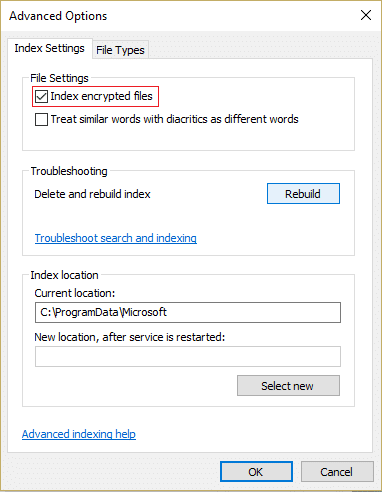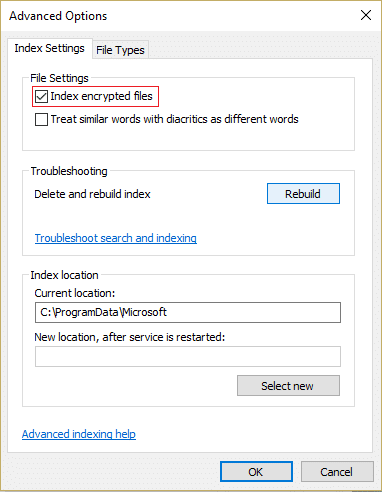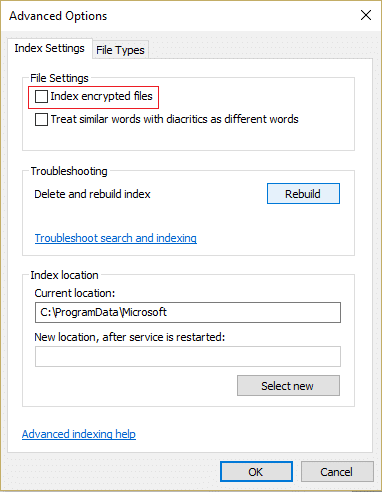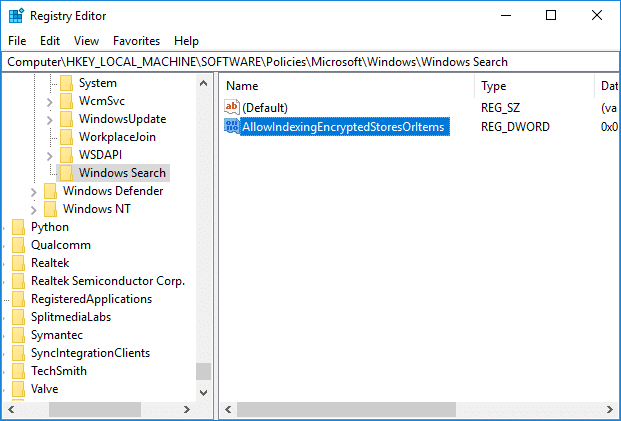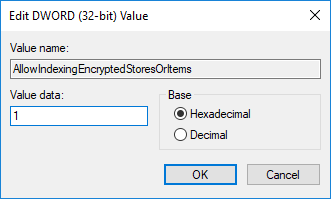Dayakan atau Lumpuhkan Pengindeksan Fail Disulitkan Dalam Windows 10: Setiap kali anda mencari apa-apa dalam Windows atau File Explorer maka sistem pengendalian menggunakan pengindeksan untuk memberikan hasil yang lebih pantas dan lebih baik. Satu-satunya kelemahan pengindeksan ialah ia menggunakan sebahagian besar sumber sistem anda, jadi jika anda mempunyai CPU yang sangat pantas seperti i5 atau i7 maka anda pasti boleh mendayakan pengindeksan tetapi jika mempunyai CPU yang lebih perlahan atau pemacu SSD maka anda harus pasti melumpuhkan Pengindeksan dalam Windows 10.
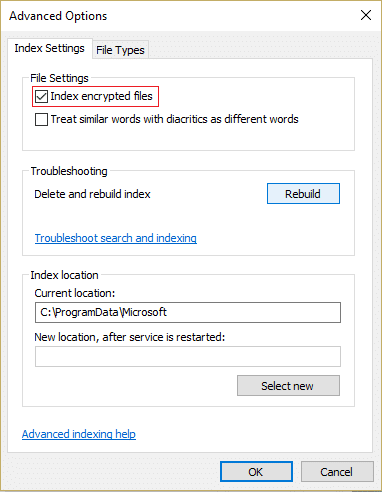
Kini melumpuhkan Pengindeksan membantu dalam meningkatkan prestasi PC anda tetapi satu-satunya masalah ialah pertanyaan carian anda akan mengambil lebih banyak masa dalam menghasilkan keputusan. Kini pengguna Windows boleh mengkonfigurasi secara manual untuk memasukkan fail yang disulitkan dalam Carian Windows atau melumpuhkan ciri ini sepenuhnya. Carian Windows memastikan bahawa hanya pengguna dengan kebenaran yang betul boleh mencari kandungan fail yang disulitkan.
Fail yang disulitkan tidak diindeks secara lalai kerana sebab keselamatan tetapi pengguna atau pentadbir boleh memasukkan fail yang disulitkan secara manual dalam Carian Windows. Bagaimanapun, tanpa membuang masa mari lihat Cara Mendayakan atau Melumpuhkan Pengindeksan Fail Disulitkan Dalam Windows 10 dengan bantuan tutorial yang disenaraikan di bawah.
kandungan
Dayakan atau Lumpuhkan Pengindeksan Fail Disulitkan Dalam Windows 10
Pastikan anda membuat titik pemulihan sekiranya berlaku masalah.
1. Tekan Windows Key + Q untuk membuka Carian kemudian taip pengindeksan dan klik pada " Pilihan Pengindeksan " daripada hasil carian.

2. Sekarang klik pada butang Advanced di bahagian bawah.

3.Seterusnya, tandai kotak " Indeks fail disulitkan " di bawah Tetapan Fail untuk membolehkan Pengindeksan Fail Disulitkan.
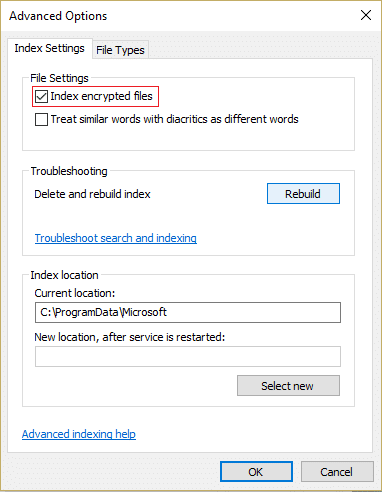
4. Jika lokasi indeks tidak disulitkan, kemudian klik pada Teruskan.
5.Untuk melumpuhkan Pengindeksan Fail Disulitkan hanya nyahtanda kotak " Indeks fail disulitkan " di bawah Tetapan Fail.
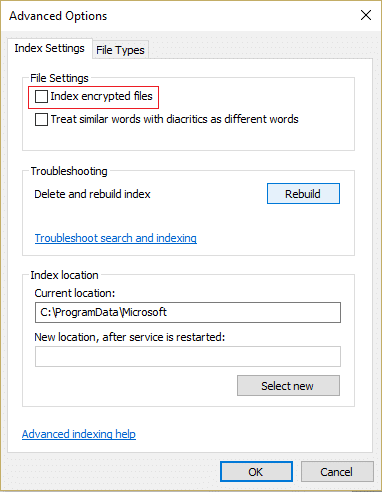
6.Klik pada OK untuk meneruskan.
7.Indeks carian kini akan dibina semula untuk mengemas kini perubahan.
8.Klik Tutup dan mulakan semula PC anda untuk menyimpan perubahan.
Dayakan atau Lumpuhkan Pengindeksan Fail Disulitkan dalam Editor Pendaftaran
1.Tekan Windows Key + R taip regedit dan tekan Enter untuk membuka Registry Editor.

2. Navigasi ke kunci pendaftaran berikut:
HKEY_LOCAL_MACHINE\Software\Policies\Microsoft\Windows\Windows Search\
3. Jika anda tidak menemui Carian Windows, klik kanan pada Windows kemudian pilih Baharu > Kunci.

4.Namakan kunci ini sebagai Carian Windows dan tekan Enter.
5. Sekarang sekali lagi klik kanan pada Carian Windows kemudian pilih Baharu > Nilai DWORD (32-bit).

6. Namakan DWORD yang baru dibuat ini sebagai AllowIndexingEncryptedStoresOrItems dan tekan Enter.
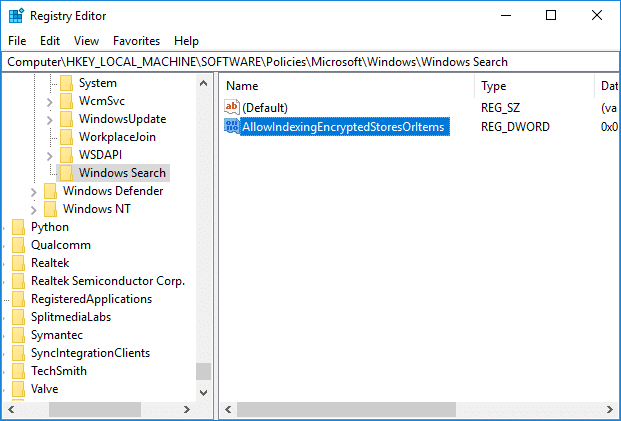
7. Klik dua kali pada AllowIndexingEncryptedStoresOrItems untuk menukar nilainya mengikut:
Dayakan Pengindeksan Fail Disulitkan= 1
Lumpuhkan Pengindeksan Fail Disulitkan= 0
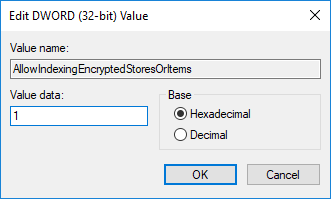
8. Sebaik sahaja anda telah memasukkan nilai yang diingini dalam medan data nilai hanya klik OK.
9. But semula PC anda untuk menyimpan perubahan.
Disyorkan:
Itu sahaja anda telah berjaya mempelajari Cara Mendayakan atau Melumpuhkan Pengindeksan Fail Disulitkan Dalam Windows 10 tetapi jika anda masih mempunyai sebarang pertanyaan mengenai siaran ini, sila tanya mereka di bahagian komen.